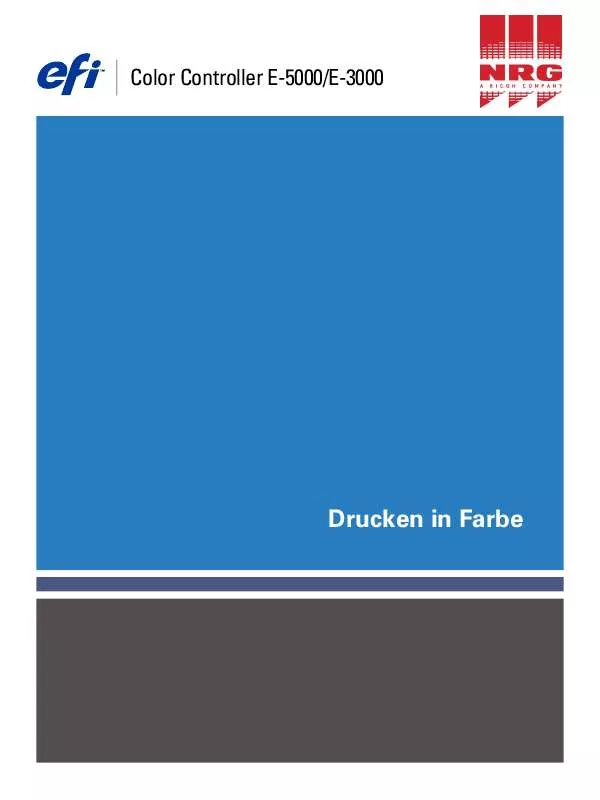Detaillierte Anleitungen zur Benutzung finden Sie in der Bedienungsanleitung.
[. . . ] Color Controller E-5000/E-3000
Drucken in Farbe
© 2006 Electronics for Imaging, Inc. Die in dieser Veröffentlichung enthaltenen Informationen werden durch den Inhalt des Dokuments Rechtliche Hinweise für dieses Produkt abgedeckt. Oktober 2006
INHALT
3
INHALT
EINFÜHRUNG
Terminologie und Konventionen Aufbau dieses Dokuments Schlüsselfunktionen von ColorWise 7 7 8 8
COLORWISE PRO TOOLS
Aufbau dieses Abschnitts Einrichten der ColorWise Pro Tools unter Windows Installieren der ColorWise Pro Tools Installieren von ICC-Profilen Konfigurieren der Verbindung Bearbeiten der Konfiguration Einrichten der ColorWise Pro Tools unter Mac OS Installieren der ColorWise Pro Tools unter Mac OS Installieren von ColorSync Profilen Konfigurieren der Verbindung Bearbeiten der Konfiguration ColorWise Pro Tools Calibrator Color Editor Profile Manager Spot-On Color Setup
10 10 11 11 11 13 14 15 15 15 17 19 19 19 19 24 29 29
INHALT
4
KALIBRIERUNG
Aufbau dieses Abschnitts Kalibrieren mit Komponente Calibrator der ColorWise Pro Tools Starten von Calibrator Profi-Modus Anwenden von Messwerten auf mehrere Kalibrierungssets Wiederherstellen der Standardmesswerte für die Kalibrierung Kalibrieren mit ColorCal Kalibrieren mit DTP32 oder DTP32 Series II Kalibrieren mit DTP41 Kalibrieren mit ED-100 Kalibrieren mit ES-1000 Kalibrieren über Kopiererdisplay Kalibrieren mit ColorCal Zweck der Kalibrierung Übersicht Funktionsweise der Kalibrierung Zeitplanung für die Kalibrierung Ermitteln des Kalibrierungsstatus
32 33 33 34 35 36 37 37 40 42 45 48 52 52 54 54 55 56 57
SPOT-ON
Spot-On Starten von Spot-On Hauptfenster von Spot-On Arbeiten mit vorhandenen Farben Erstellen eigener Farben Herunterladen eigener Farbgruppen Hochladen eigener Farbgruppen Bearbeiten von Farbwerten Anpassen von Zielfarben mittels Messinstrument Zurücksetzen von Standardfarben auf Werkseinstellungen Speichern von Änderungen und Beenden von Spot-On
58 58 59 60 61 63 63 64 65 69 70 71
INHALT
5
Spot-On und Ersatzfarben Erstellen von Ersatzfarbgruppen und Ersatzfarben Definieren der Farbwerte für eine Ersatzfarbe Drucken eines Auftrags mit Ersatzfarben Dialogfenster , , Ersatzfarbe hinzufügen/umbenennen" Richtlinien für Ersatzfarben Hoch- und Herunterladen einer Ersatzfarbgruppe
72 72 74 76 77 78 81
COLORWISE DRUCKOPTIONEN
Aufbau dieses Abschnitts Farbmanagement des E-5000/E-3000 ColorWise Druckoptionen Autom. Überfüllung Schwarz überdrucken Schwarze Texte/Grafiken CMYK-Simulationsprofil CMYK-Simulationsverfahren Separationen überdrucken Composite-Ausgabe überdrucken Ausgabeprofil Nur Schwarz für Grautöne Farbwiedergabe RGB-Separation RGB-Quellprofil Spot-Farbabstimmung Farbsubstitution Druckertreiber und Druckoptionen Festlegen von Druckoptionen unter Windows Festlegen von Druckoptionen für das Farbmanagement unter Mac OS Aktivieren von Device Link-Profilen im Fenster , , Profi-Farbeinstellungen"
82 82 83 84 84 85 86 88 89 89 90 90 91 92 93 94 95 96 96 97 99 101
INHALT
6
IMPORTIEREN VON DENSITOMETERMESSWERTEN
Simple ASCII Import File Format (SAIFF) Beispiel: 1D Status T-Dichte für EFI 21 Beispiel: 1D Status T-Dichte für EFI 34 Beispiel: 1D Status T-Dichte für andere Seite
103 103 104 104 105
INDEX
107
EINFÜHRUNG
7
EINFÜHRUNG
In diesem Dokument wird die Steuerung der Farbausgabe auf dem Color Controller E-5000/E-3000 beschrieben. [. . . ] Auf dieser Basis können Farben, die in einem Dokument als RGB- oder CMYK-Werte spezifiziert werden, durch andere Farben ersetzt werden, deren CYMK-Farbwerte aus einer Spot-On Farbbibliothek abgerufen werden. Diese Funktion ermöglicht die exakte Farbsteuerung und das individuelle Überschreiben einzelner RBG- und CMYK-Farben.
Spot-On
Spot-On bietet Ihnen die Möglichkeit, Listen von Spot-Farben und deren CMYK-Äquivalente anzupassen und zu verwalten. Die Abgleichungslisten von Spot-Farben und CMYK-Werten werden als , , Spot-Farbbibliotheken" bezeichnet. Mit Spot-On können Sie für jedes Ausgabeprofil auf dem E-5000/E-3000 mehrere Spot-Farbbibliotheken pflegen und verwalten.
HINWEIS: Wenn Sie die Spot-On Funktionen für benannte Farben nutzen wollen, müssen
Sie die Druckoption , , Spot-Farbabstimmung" aktivieren. Weitere Informationen über diese Option finden Sie auf Seite 95.
HINWEIS: Spot-Farben, die anhand ihrer Namen oder Benennung identifiziert werden,
werden mit den für sie definierten CMYK-Werten gedruckt. Änderungen, die Sie mit der Komponente Color Editor (dem Farbeditor) an einem Ausgabeprofil vornehmen, haben keine Auswirkungen darauf, wie Spot-Farben gedruckt werden. Für bestimmte Funktionen von Spot-On wird vorausgesetzt, dass ein Auftrag mit der richtigen Farbgebung auf dem Monitor angezeigt wird. Damit die Darstellung der richtigen Farben auf dem Monitor sichergestellt ist, müssen Sie den Monitor gemäß den Anleitungen des Monitorherstellers einrichten und das richtige Monitorprofil für Ihren Monitor angeben. Legen Sie für die Monitoranzeige die folgenden Einstellungen fest: · Am Monitor: Helligkeit, Kontrast und Temperatur · Über die Systemsteuerung des Betriebssystems: Auflösung, Frequenz und Anzahl der Farben
SPOT-ON
59
Weitere Informationen über das Einrichten des Monitors und des Monitorprofils finden Sie in der Begleitdokumentation zu Ihrem Monitor.
Starten von Spot-On
Für die Arbeit mit Spot-On müssen Sie das Ausgabeprofil angeben, das mit der SpotFarbbibliothek verknüpft ist, die Sie bearbeiten wollen. das Ausgabeprofil , , X" wählen und in Spot-On den Wert , , 30%M" für die Spot-Farbe , , PANTONE 123" in , , 50%M" ändern, erfolgt die Ausgabe mit , , 50%M", wenn Sie den Auftrag mithilfe des Ausgabeprofils , , X" drucken. Wenn Sie ihn dagegen mit dem Ausgabeprofil , , Y" drucken, erfolgt die Ausgabe mit dem Originalwert , , 30%M". Wenn Sie das Ausgabeprofil , , X" wählen und eine eigene Farbe mit der Benennung , , Mein Purpur" erstellen und als , , 80C 40M" definieren, berechnet ColorWise die Lab-Werte automatisch mithilfe des Ausgabeprofils , , X" und erstellt neue CMYK-Werte für die Verwendung zusammen mit dem Ausgabeprofil , , Y".
HINWEIS: Es kann immer nur ein (1) Anwender über Spot-On mit dem E-5000/E-3000
verbunden sein. SPOT-ON STARTEN
1 Starten Sie die ColorWise Pro Tools und stellen Sie die Verbindung zum E-5000/E-3000 her.
2 Klicken Sie auf , , Spot-On".
Daraufhin wird das Dialogfenster , , Ausgabeprofil wählen" angezeigt.
3 Wählen Sie ein Ausgabeprofil und klicken Sie auf , , OK".
1 2
Aktuelles Ausgabeprofil Für Verknüpfung verfügbare Ausgabeprofile
1 2
SPOT-ON
60
Das Hauptfenster der Komponente Spot-On wird angezeigt. Die CMYK-Werte, die in diesem Fenster angezeigt werden, werden bezogen auf das gewählte Profil berechnet.
HINWEIS: Wenn Sie einen Auftrag drucken, müssen Sie dasselbe Ausgabeprofil wählen,
für das Sie sich im Dialogfenster , , Ausgabeprofil wählen" entschieden haben. Wenn Sie beim Drucken ein anderes Ausgabeprofil wählen, werden die Farbanpassungen, die Sie in Spot-On vorgenommen haben, nicht angewendet.
Hauptfenster von Spot-On
Das Hauptfenster der Komponente Spot-On enthält eine Liste von Farbgruppen, die die auf dem E-5000/E-3000 vorhandenen Spot-Farbbibliotheken darstellen. Im oberen Fensterbereich werden Symbole für die Arbeit mit Farben eingeblendet.
1 2 3 4 5 6 7 8 9 10 11
1 2 3 4 5 6 7 8 9 10 11 12 13
Ausgabeprofil Speichern Hochladen Herunterladen Ausschneiden Kopieren Einfügen Alles schließen Drucken Nach oben Nach unten Eigene Farbgruppe Standardfarbgruppe
12
13
Standardmäßig befinden sich auf dem E-5000/E-3000 neben einer Systembibliothek mehrere PANTONE-Bibliotheken. Diese werkseitigen Standardbibliotheken sind mit dem Symbol für Standardgruppen ( ) gekennzeichnet. Die Bibliotheken für DIC, HKS und TOYO sind ebenfalls verfügbar. Sie können im Spot-On Hauptfenster eigene Farbgruppen und Farben hinzufügen (siehe Seite 63). Hinzugefügte Gruppen sind mit dem Symbol für eigene Gruppen ( ) gekennzeichnet. Sie können Standardgruppen ebenso wie eigene Gruppen öffnen und die darin enthaltenen Farben anzeigen.
SPOT-ON
61
FARBGRUPPE ÖFFNEN UND SCHLIESSEN
1 Klicken Sie zum Öffnen einer Farbgruppe auf das Symbol links vom Gruppennamen.
Beim Öffnen einer Gruppe werden alle darin enthaltenen Farben angezeigt; gleichzeitig ändert sich die Gestalt des Gruppensymbols.
2 Klicken Sie zum Schließen einer Farbgruppe auf das Symbol links vom Gruppennamen. 3 Wählen Sie , , Alles schließen" im Menü , , Bearbeiten", um alle Farbgruppen in der Liste zu schließen.
Arbeiten mit vorhandenen Farben
Mit Spot-On können Sie Farbgruppen, die auf dem E-5000/E-3000 vorhanden sind, anzeigen und verwalten und nach einer bestimmten Farbe in der Spot-On Liste suchen. [. . . ] 8 Klicken Sie auf , , OK", um das Fenster mit den Eigenschaften zuschließen, und nochmals auf , , OK", um Ihren Auftrag zu senden.
IMPORTIEREN VON DENSITOMETERMESSWERTEN
103
IMPORTIEREN
VON
DENSITOMETERMESSWERTEN
Im Folgenden wird das Dateiformat , , Simple ASCII File Format" (SAIFF) beschrieben, mit dem Sie Dichtemesswerte von unterschiedlichen Messinstrumenten importieren können. Wenn Sie eigene Messwerte verwenden wollen, die Sie mit einem alternativen Messinstrument ermittelt haben, müssen Sie die gemessenen Werte in einer Textdatei erfassen, deren Struktur unten beschrieben wird.
Simple ASCII Import File Format (SAIFF)
Dieses Format beschreibt Status T-Messwerte; es wird für den Import in die Komponente Calibrator der ColorWise Pro Tools verwendet. Es gibt drei unterstützte Dateiformate: · 1D Status T-Dichte für EFI Messwerteseiten mit 21 Farbfeldern · 1D Status T-Dichte für EFI Messwerteseiten mit 34 Farbfeldern · 1D Status T-Dichte für andere Seiten (mit maximal 256 Farbfeldern pro Druckfarbe) Das Dateiformat ist ASCII, und es werden keine Tabulatoren verwendet. Als Begrenzungszeichen sind ein oder mehrere Leerzeichen zulässig. [. . . ]